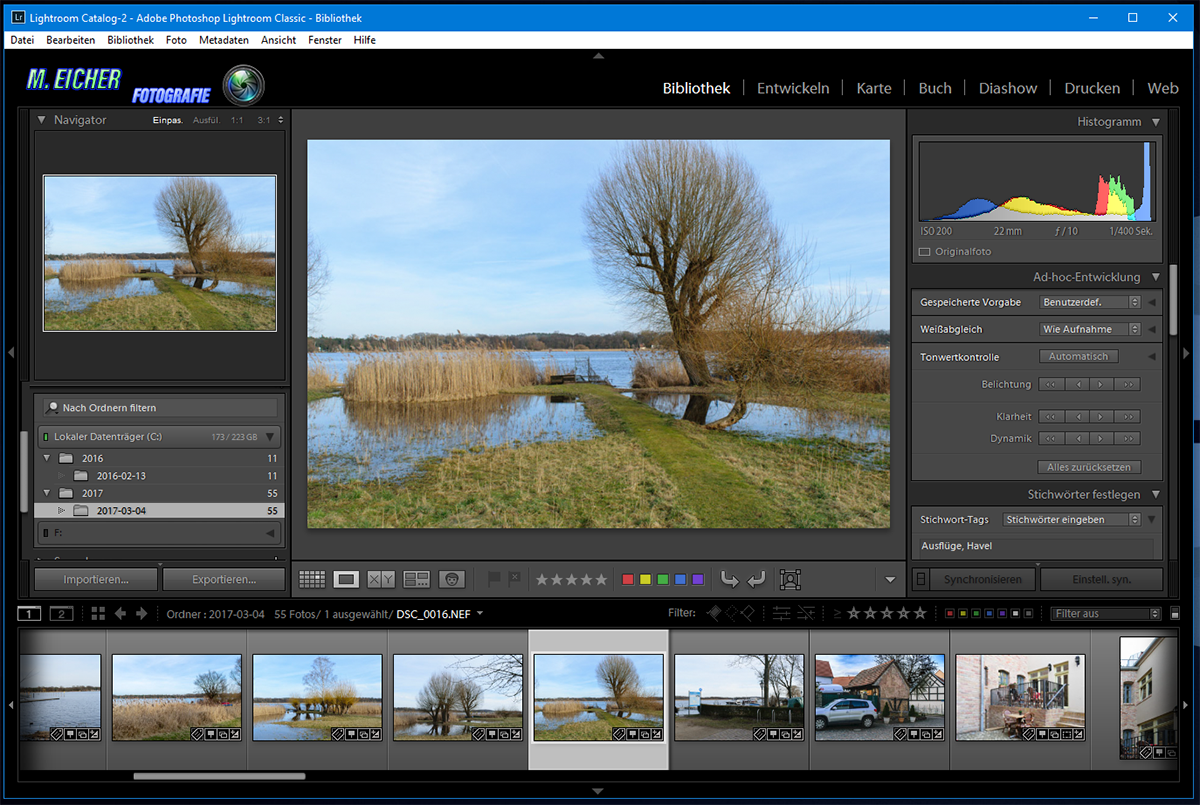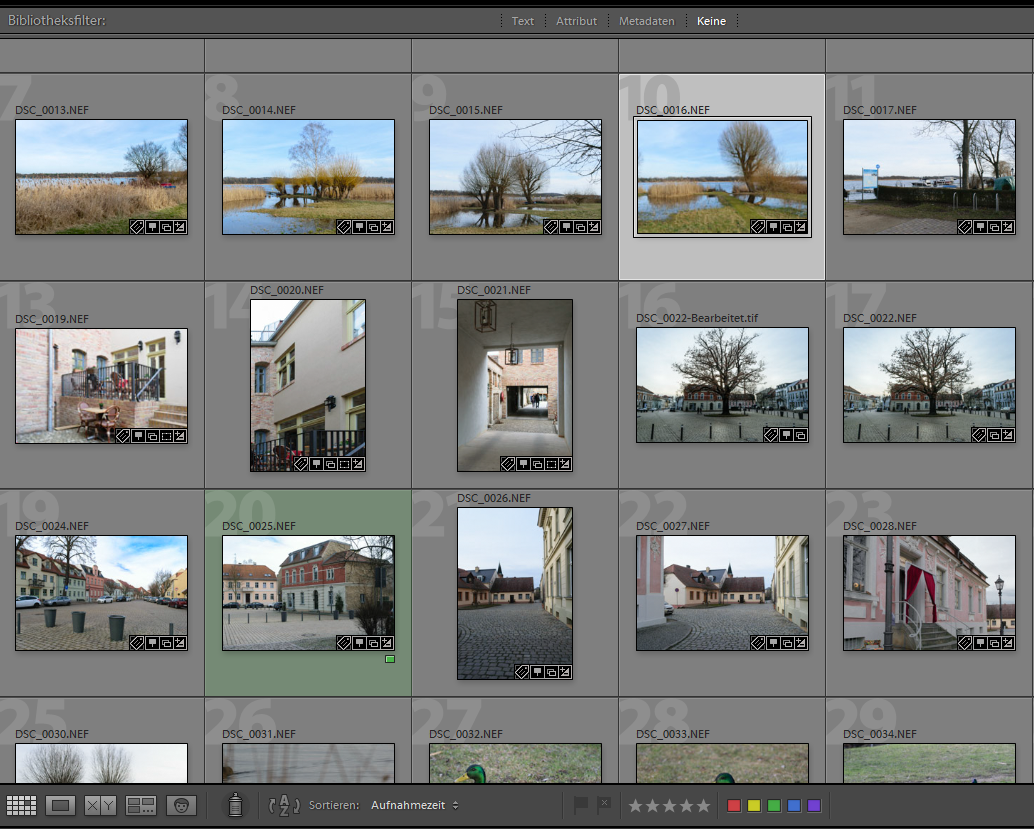Übersicht - das Bibliothek-Modul
Dies ist das Bibliothek Modul im sogenannten "Loupe View" oder Lupen Ansicht. Wichtig zu wissen: durch klicken in einen Bereich wird die Ansicht vergrößert, und der Bereich gezeigt, mit der Leertaste kann man die Ansicht auch vergrößern, und sieht den zuletzt angeklickten Bereich, was zum hin- und her-schalten sehr praktisch ist. Im Filmstreifen unten sind alle Bilder eines Verzeichnisses aufgereiht. Wichtige Tasten sind noch vor allen Dingen der "F" Key der der Tastatur, der in "Full Screen" also Vollbild schaltet, wobei alle Elemente der App ausgeblendet werden. Auch sehr praktisch: der "L" (Light) Key: der schaltet das Licht aus, oder dimmt die Oberfläche so weit herunter, dass man sich voll auf ein Bild konzentrieren kann.
Die Übersicht bekommt man mit dem "Grid View" oder Gitter Ansicht - das ist eigentlich die Standard Ansicht und in die Kommt man mit dem Gitter Knopf unter dem Bild. Das hell markierte Bild ist das zur zeit aktuelle Bild: Mit der "E" Taste kann man gleich in die Lupen Ansicht zu diesem Bild gehen.In der unteren Menü Zeile (die sich mit den verschiedensten Tools bestücken lässt) sieht man: der Knopf mit dem Gitter ist Hell, also die Grid Ansicht ist aktiv. Daneben ist der schon besprochene Loupe view, der mit X/Y ist die Vergleichsansicht, der daneben vergleicht mehrere Bilder, und der mit dem Earny Kopf dient der Personen Erkennung. Die Sprühdose daneben ist etwas ganz besonderes: mit Ihr kann man Bildern Attribute geben, oder mit speziellen Markierungen versehen, die in einem Menü ausgewählt werden können. Danach "sprüht" man die gewählten Einstellungen auf die Bilder. Die Fahnen daneben markieren ein Foto als "gut" oder "abgelehnt". Abgelehnte Fotos können in einem Rutsch gelösht werden. Die Markierungen mit Sternchen und Farben kennt man ja auch aus anderen Programmen.
Die Panels
| Linke Seite: Dateien | Rechte Seite: Metadaten |
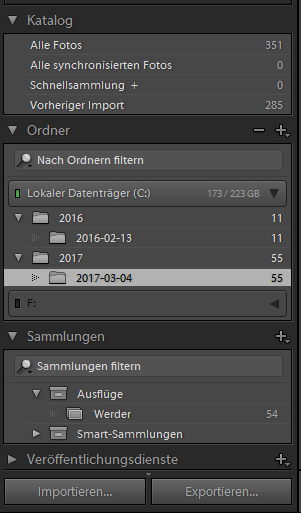 |
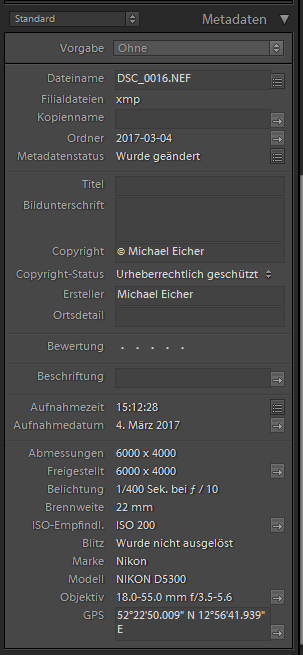 |
Im oberen Bereich der rechten Seite
sind noch das Histogramm, die Schaltregler zur Schnellentwicklung, und zur Vergabe von Schlagwörtern "Keywords" gibt es Eingabefelder. Unterhalb des Histogramms sind die wichtigsten Parameter der Aufnahme: Iso Zahl, Brennweite, Blende, und Belichtungszeit.
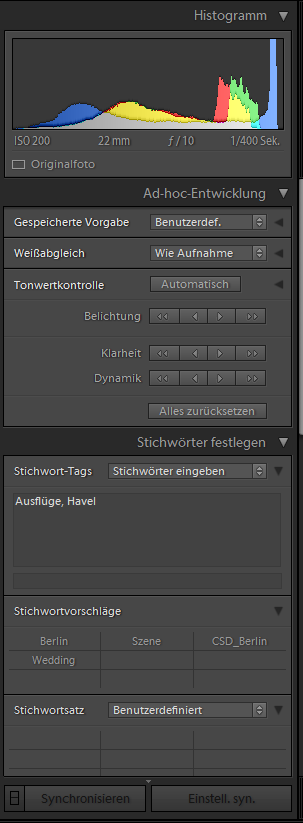
Mit einer Auswahl von mehren Bildern lassen sich Metadaten Synchronisieren
Und der ganz besondere, selten beachtete Clou; die kleinen Tasten rechts von einer Eingabezeile sind Filterknöpfe: Steht dort etwa das Datum, zeigt der Pfeil nach rechts alle Bilder mit diesem Datum an.